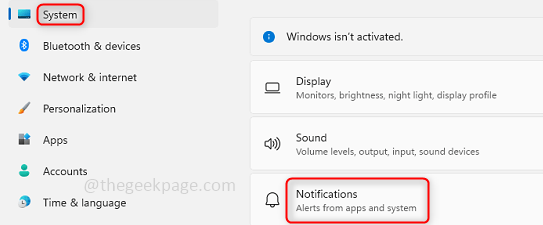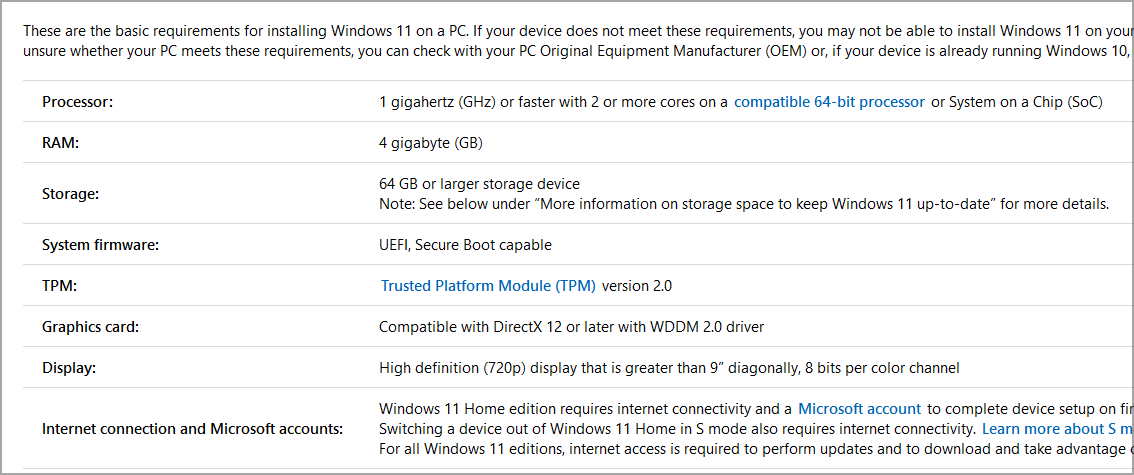- Se você não tiver permissão de administrador, poderá encontrar o erro 2203 no Windows 11.
- Os antivírus de terceiros também podem ser a causa do erro 2203.
- Uma técnica alternativa para resolver o problema é fazer uma inicialização limpa do computador.
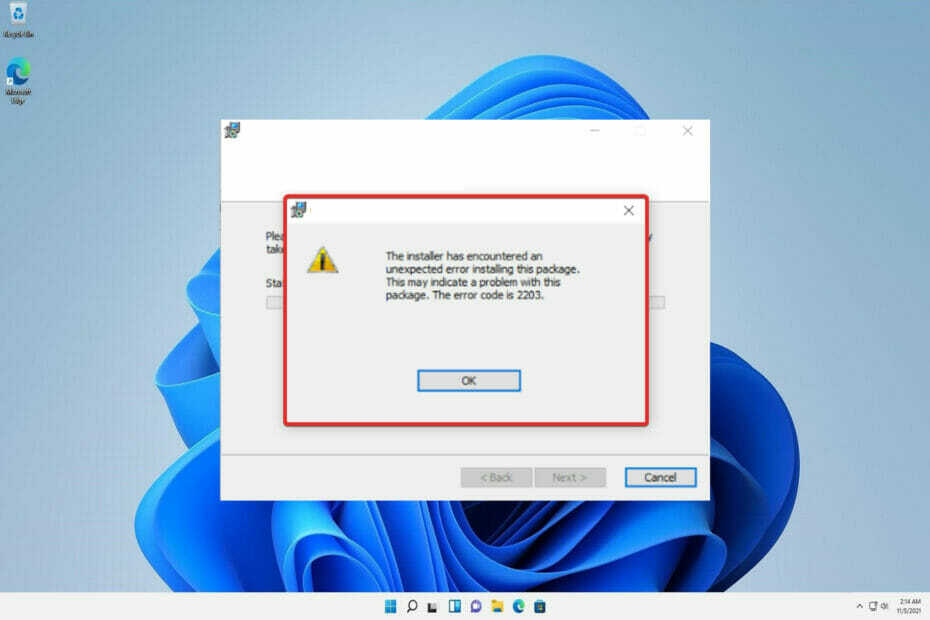
XINSTALAR CLICANDO NO ARQUIVO DE DOWNLOAD
Este software irá reparar erros comuns de computador, protegê-lo contra perda de arquivos, malware, falha de hardware e otimizar seu PC para desempenho máximo. Corrija problemas do PC e remova vírus agora em 3 etapas fáceis:
- Baixe a ferramenta de reparo Restoro PC que vem com tecnologias patenteadas (patente disponível aqui).
- Clique Inicia escaneamento para encontrar problemas do Windows que podem estar causando problemas no PC.
- Clique Reparar tudo para corrigir problemas que afetam a segurança e o desempenho do seu computador
- Restoro foi baixado por 0 leitores este mês.
Houve vários relatórios de clientes que encontraram o código de erro 2203 ao tentar instalar qualquer programa em seus computadores Windows.
Esta mensagem de erro normalmente é exibida para os usuários se eles não tiverem privilégios administrativos para o diretório contendo sua instalação ou a pasta temporária em seu sistema no momento da tentativa de instalar o Programas.
Outras possíveis causas deste erro são: permissões insuficientes no diretório de instalação, interferência causada por um antivírus ou firewall de terceiros, o Microsoft Windows não está atualizado ou o arquivo de instalação foi corrompido.
Se você encontrou o código de erro 2203, continue lendo esta postagem para aprender sobre as várias maneiras que você pode empregar para resolver esse problema ao instalar qualquer programa em seu computador. Mas antes, vamos entender a importância de manter seu computador atualizado.
Por que é importante atualizar meu sistema operacional?
Os administradores de sistema não desejam instalar atualizações em uma base mensal, mas elas são necessárias e extremamente cruciais nos tempos em que vivemos.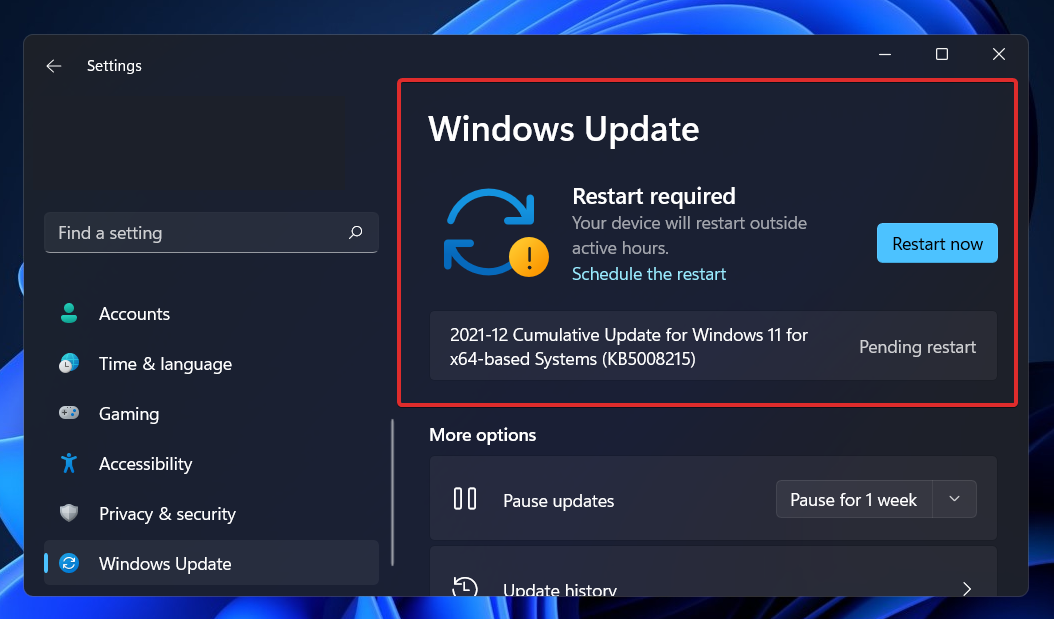
A maioria das atualizações mensais está relacionada à segurança. Devido à possibilidade de serem exploradas por hackers, as vulnerabilidades de segurança são o pior tipo de problema que se pode ter. Esses tipos de circunstâncias são freqüentemente encontrados em uma variedade de componentes do Windows, incluindo ActiveX e IIS.
Net Framework e estruturas semelhantes são apenas exemplos. Outras atualizações do Windows são projetadas para corrigir bugs e problemas que surgiram. A estabilidade do sistema operacional pode ser comprometida, mesmo que esses programas não sejam diretamente responsáveis por problemas de segurança.
E, por último, mas não menos importante, as atualizações do Windows podem trazer novas funcionalidades ao mesmo tempo que corrigem problemas identificados anteriormente, os melhores exemplos dos quais são o IIS e o Internet Explorer.
Uma série de vulnerabilidades de segurança, falhas, incompatibilidades e componentes de software desatualizados podem ser encontrados no código que compõe o sistema operacional Windows. Em suma, todos nós sabemos que o Windows tem falhas.
Os patches de segurança do Windows mais recentes são projetados para reparar vulnerabilidades e problemas em Windows e aplicativos associados, bem como para trazer periodicamente novos recursos para o funcionamento sistema. Isso cobre efetivamente os motivos pelos quais você deve executar o Windows Update com freqüência.
Vulnerabilidades de segurança em muitos aspectos do sistema operacional Windows, incluindo a plataforma primária, são descobertas regularmente. Mesmo se você não usar o programa correspondente, é um risco não atualizá-lo porque ele já está instalado em sua máquina.
Como posso corrigir o erro 2203 inesperado no Windows 11?
1. Execute o instalador com acesso de administrador
Esta é uma das situações mais comuns que foram registradas como causadoras do código de erro 2203. Isso ocorre quando o instalador não tem direitos adequados para copiar arquivos deste programa para a pasta de instalação ou para fazer uso da pasta temporária durante a fase de instalação.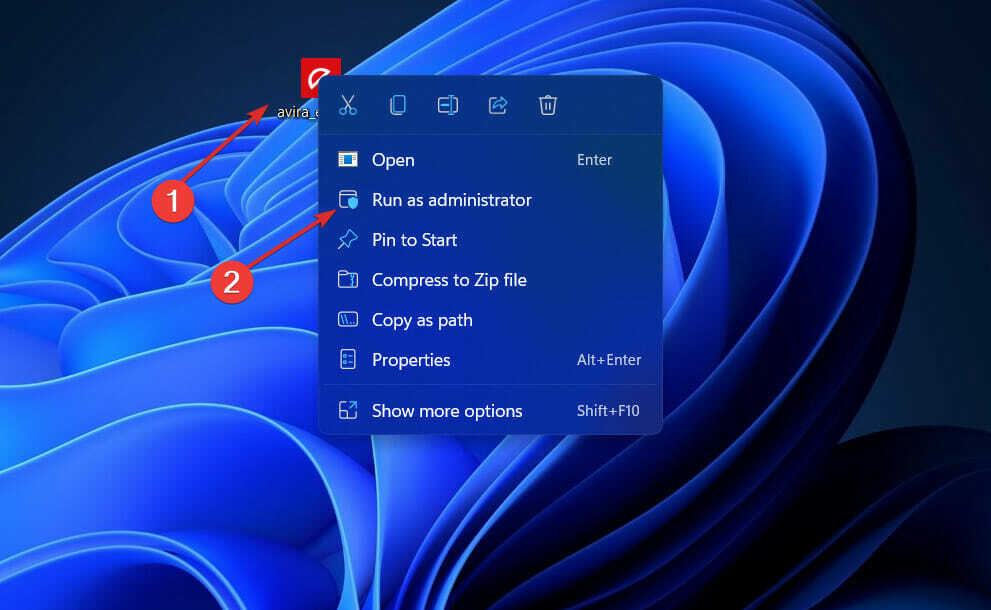
Se este cenário se aplica a você, você deve ser capaz de resolver o problema, certificando-se de estar conectado como uma conta de administrador e forçando o instalador a iniciar com privilégios administrativos em seu computador.
Para abrir o instalador do programa com privilégios administrativos, basta clicar com o botão direito sobre ele e selecionar Executar como administrador no menu que aparece. Em seguida, quando o UAC (Prompt de controle de conta de usuário) aparecer, selecione simpara fornecer privilégios administrativos ao usuário.
2. Aproprie-se da pasta
- aperte o janelas chave + R para abrir um Corre caixa de diálogo. Em seguida, digite ou cole % temp% dentro da caixa de texto e pressione Entrar para abrir o Temp pasta.
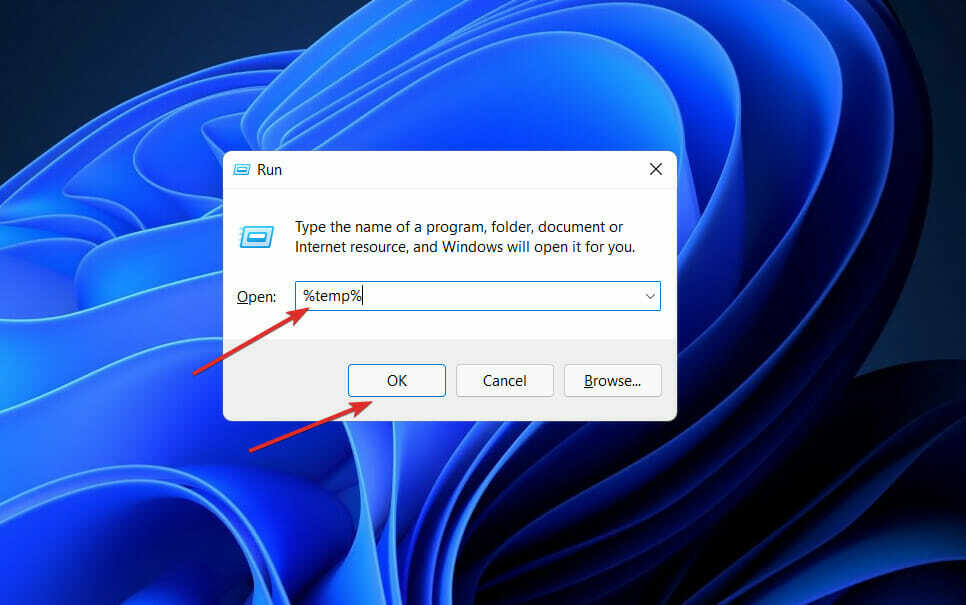
- No Explorador de arquivos, Clique no Acima seta à esquerda da barra de endereço para mover uma pasta atrás da qual está o Local pasta.
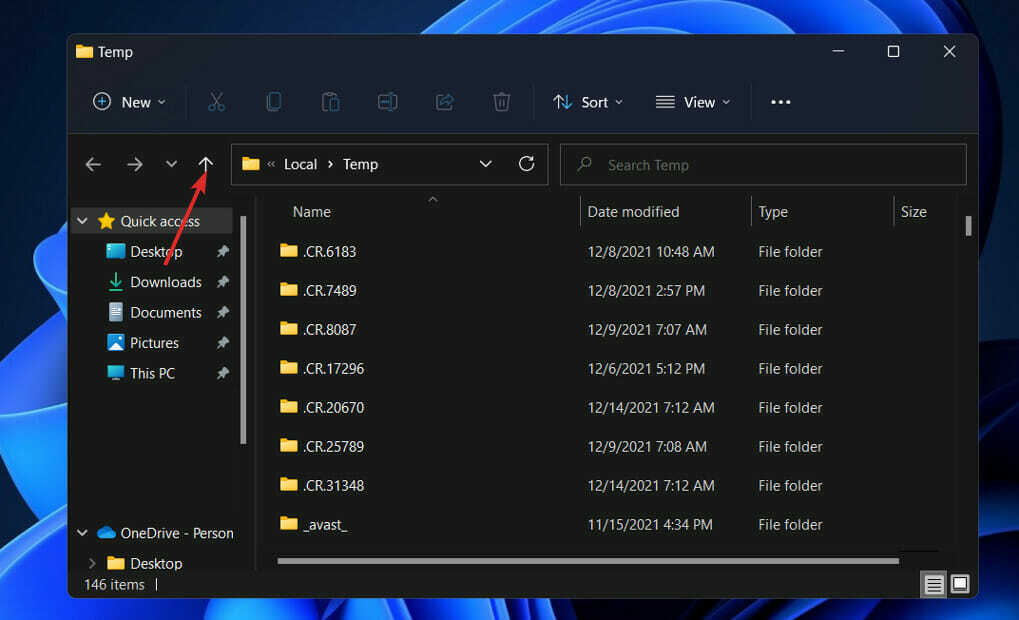
- Uma vez que você está no Local pasta, clique com o botão direito no Temp pasta e toque em Propriedades.
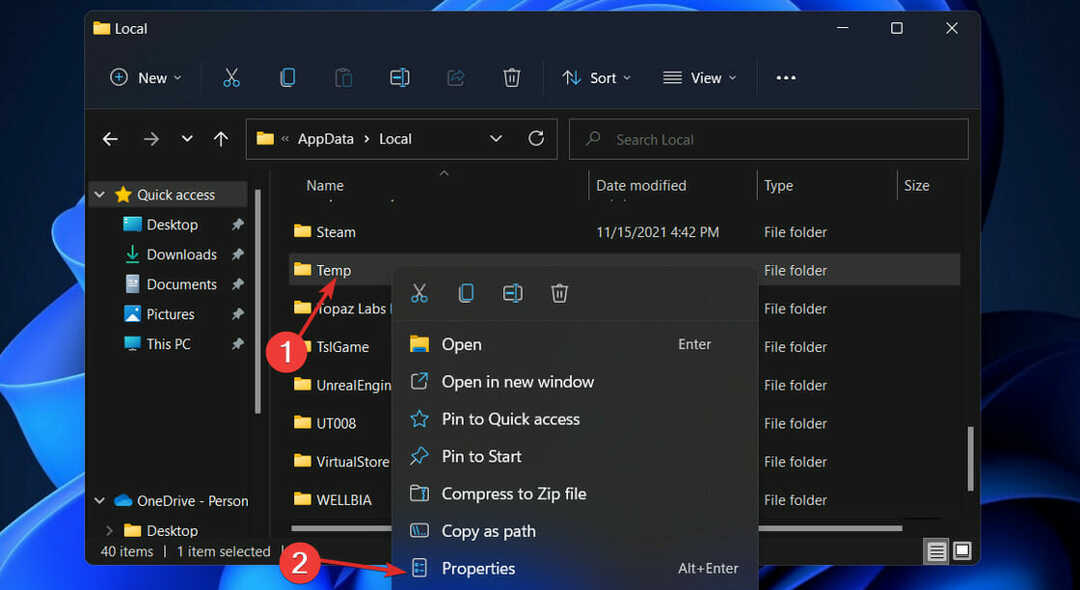
- Navegue até o Segurança guia e, em seguida, clique no Avançado botão na parte inferior.
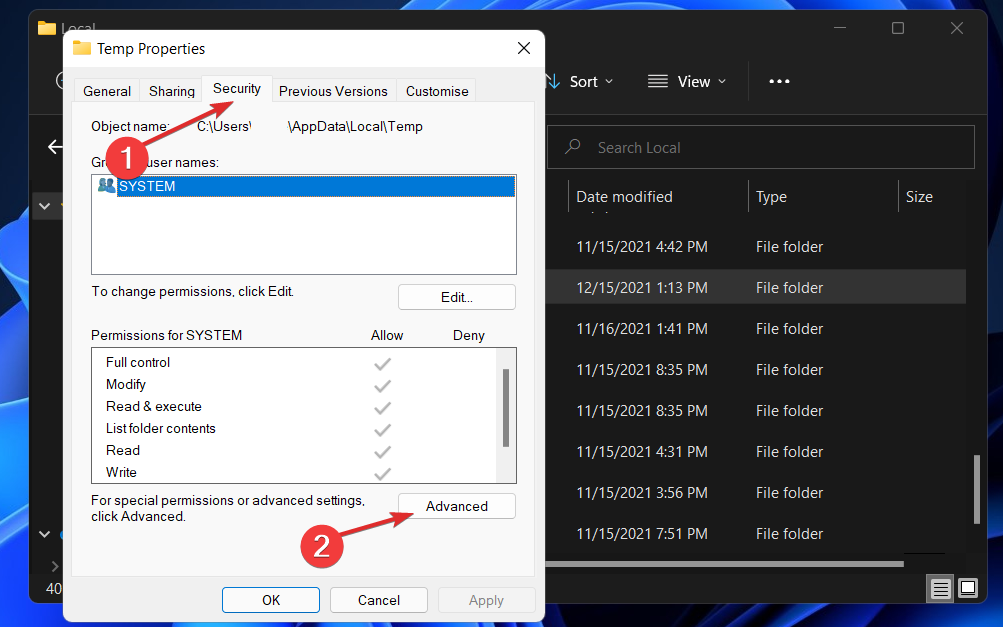
- Dentro de Configurações avançadas de segurança para temp janela, clique no Mudar hiperlink próximo ao Proprietário.
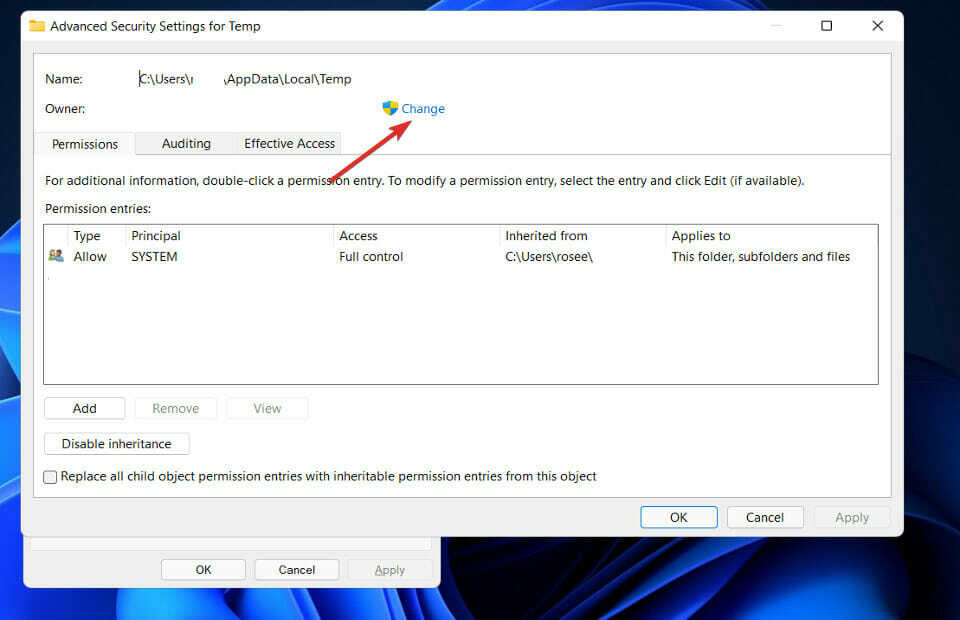
- No Selecione o usuário ou grupo janela, tipo Todo o mundo na caixa abaixo Insira o nome do objeto para selecionare, em seguida, pressione o Verificar nomes botão seguido por OK.
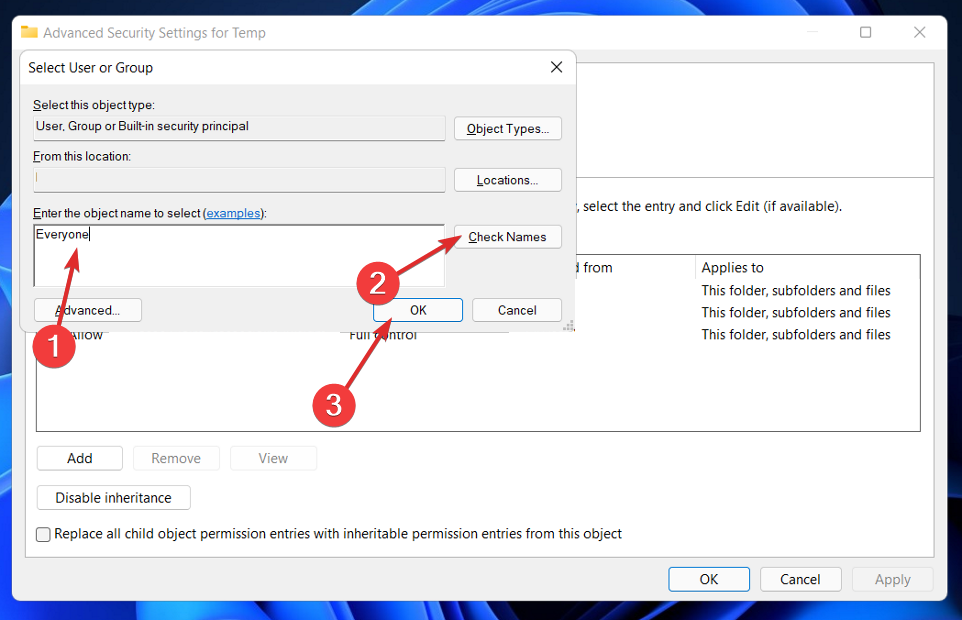
- Clique em Aplicar para salvar as alterações feitas. Agora quando oAviso de segurança do Windows aparecer, clique no OK botão.
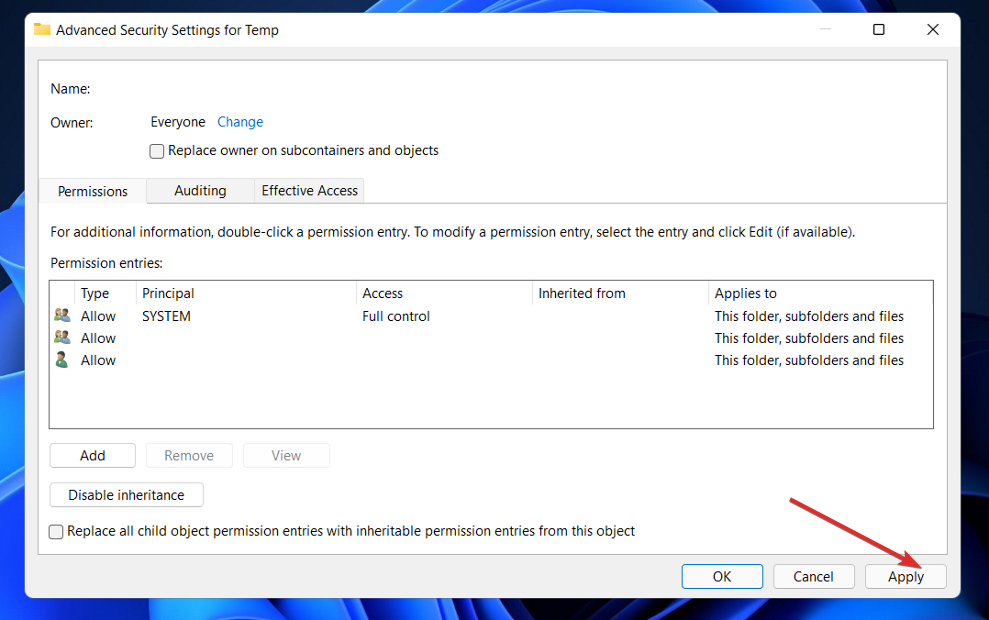
Como resultado, o Proprietário nome no AConfigurações avançadas de segurança para temp a janela será alterada e você poderá instalar o pacote sem mais problemas.
3. Desative temporariamente o seu antivírus
- Clique na seta de expansão da barra de tarefas, clique com o botão direito do mouse no ícone do antivírus e escolha Controle de escudos Avast Seguido por Desativar por 10 minutos.

- Se você tiver outros programas antivírus instalados, pode desativar o aplicativo temporariamente seguindo as mesmas etapas acima ou etapas semelhantes.

Depois de instalar o programa ou a atualização do Windows, você pode reativar o antivírus ou esperar 10 minutos.
4. Execute uma inicialização limpa
- aperte o janelas chave + R para abrir um novo Corre caixa e, em seguida, digite ou cole msconfig, e acertar OK.

- Em seguida, navegue até o Bota guia e verifique oInicialização seguraopção sob Opções de inicialização.

- Agora vá para a guia que diz Em geral e certifique-se de que Inicialização seletiva botão de opção está marcado, mas desmarque Carregar itens de inicialização embaixo dele.

- Selecione os Serviço guia e marque a caixa Ocultar todos os serviços Microsoft então cliqueDesativar tudo para desativar todos os serviços desnecessários que podem causar problemas.

- No Comece guia, clique Abra o gerenciador de tarefas e desabilite todos os itens de inicialização que estão habilitados.

Em seguida, você pode iniciar o procedimento de reinicialização. O Windows cuidará de tudo; tudo o que você precisa fazer é sentar e esperar que o procedimento seja concluído.
Quais são as consequências de não atualizar meu sistema operacional?
Software danificado, perda de dados e roubo de identidade são possibilidades como resultado da falha na instalação de atualizações críticas de segurança. Vírus e malware geram bilhões de dólares em danos todos os anos em todo o mundo. 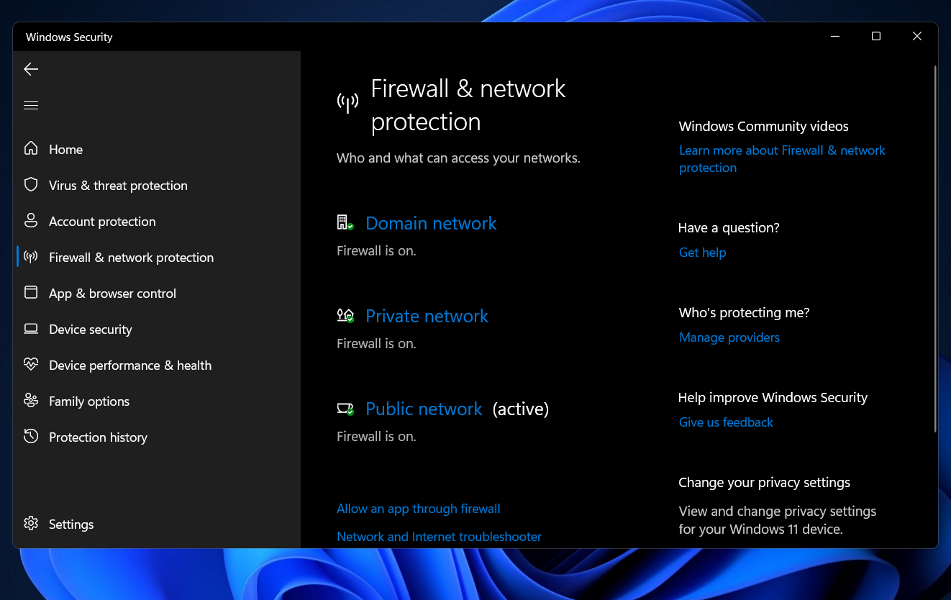
O motivo mais comum é que os usuários não conseguem instalar atualizações importantes de software ou sistema operacional, o que permite que o malware aproveite as falhas que existem em todos os softwares já criados. Assim que as vulnerabilidades se tornam públicas, elas podem ser exploradas em poucas horas.
Você deve se preparar para instalar quaisquer atualizações de segurança que se tornem disponíveis para defender sua máquina de ataques de malware assim que estiverem disponíveis.
Algumas ferramentas, como o Windows Server Update Services (WSUS) e o System Center Configuration Manager, podem ser usadas para controlar e monitorar a implantação de atualizações da Microsoft em um contexto corporativo (SCCM).
É vital manter seus sistemas atualizados com atualizações de segurança para mantê-los protegidos de ataques prejudiciais. A instalação de atualizações de software também é vital a longo prazo, não apenas para acessar novos recursos, mas para ficar do lado seguro no caso de brechas de segurança serem descobertas.
Se o seu Windows Defender não estiver funcionando corretamente, dê uma olhada neste guia sobre como consertá-lo e siga cuidadosamente as etapas listadas, uma por uma.
Alternativamente, os usuários descobriram que seu PC com Windows 11 estava travado em um ciclo de reinicialização, então, caso você encontre o problema, verifique o artigo com link para ver uma lista de soluções potenciais.
E já que falamos sobre antivírus e segurança, você deve leia nossa postagem sobre cinco dos melhores antivírus compatíveis com o Windows 11.
Informe-nos na seção de comentários abaixo qual solução funcionou melhor para você, bem como com que frequência você atualiza seu PC com Windows.